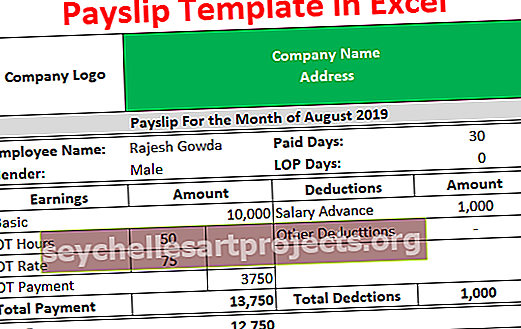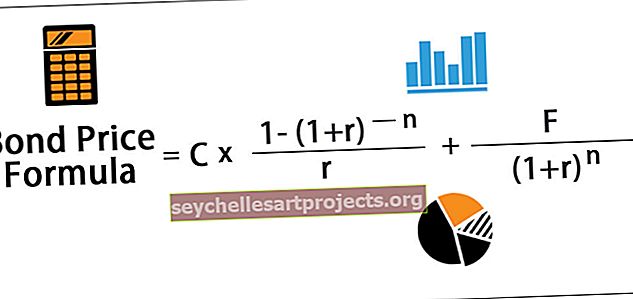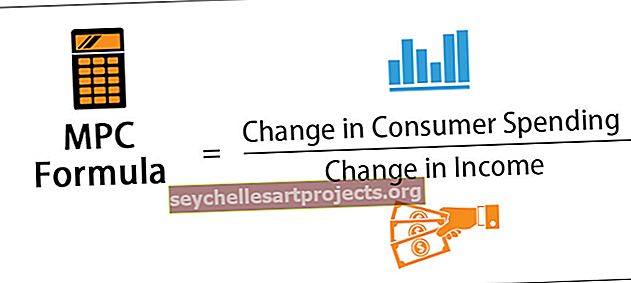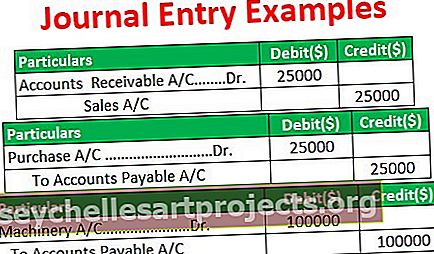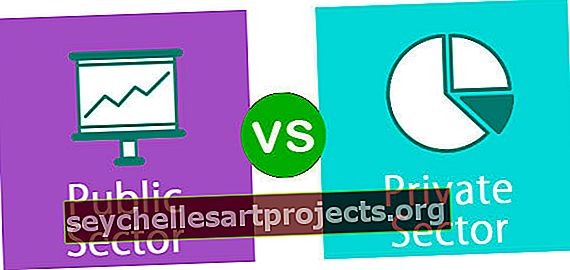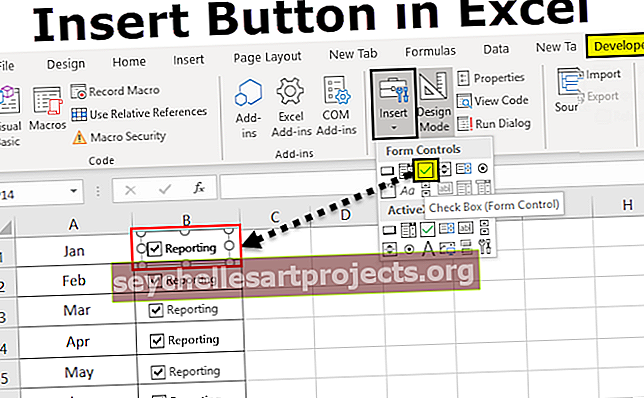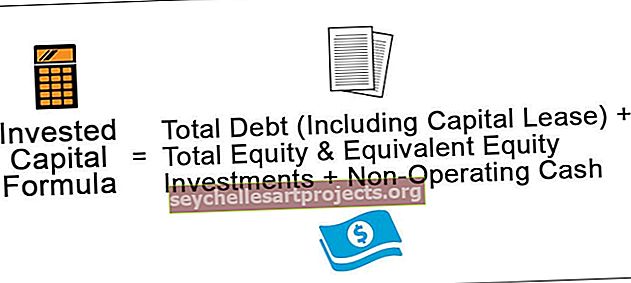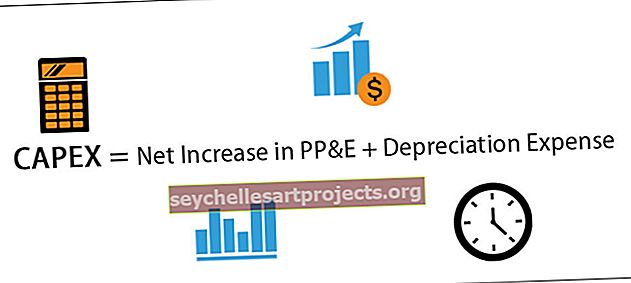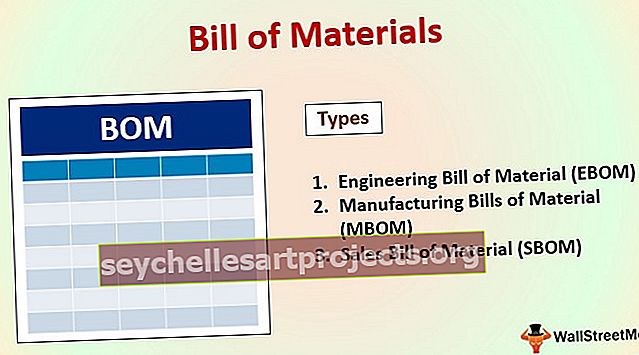Word Cloud Excelissä | Kuinka luoda Word Cloud Excel VBA: lla?
Sanapilvi tunnetaan myös nimellä Tag cloud in excel, joka on visuaalinen esitys tekstistä excelissä eri väreissä tai muodoissa, sanapilvessä työn esitystiheys määritetään sanan fontilla, tämä tehdään käyttämällä Excelin älykäs taide ja muodot.
Mikä on Word Cloud Excelissä?
Word Cloud on sanakokoelma, joka näytetään visualisoinnin muodossa Excelissä. Toivon, että olet nähnyt joitakin parhaista koontinäytöistä, joissa on numeroita ja luovia visualisointeja. Kojelaudat vaihtelevat tyylikkäistä, houkuttelevilla väreillä varustetuista fonteista, joissa on joitain superjuttuja kuvia. Yksi erikoisista kojelaudoista, jotka sinun on pitänyt nähdä sanapilven kanssa . Se näyttää hienostuneelta ohjelmistoladatulta kuvalta, mutta sitä ei ladata mistä tahansa, vaan se on luotu Excel VBA -koodauksella. Joo!!! Olet oikeassa, että se on luotu VBA-koodauksella, ja tässä artikkelissa näytämme sinulle, kuinka luoda tällainen sanapilvi Excelillä.
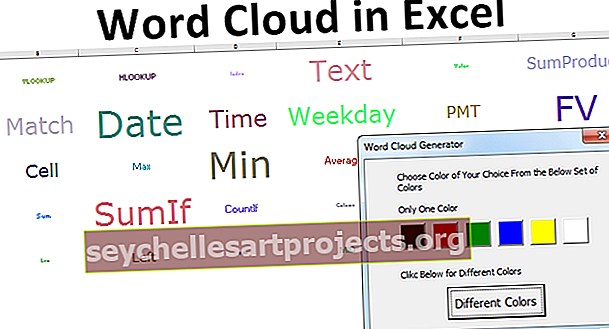
Kuinka luoda Word-pilvi Excelissä?
Voit ladata tämän Word Cloud Excel -mallin täältä - Word Cloud Excel -malliJotta voimme luoda sanapilven Excelissä, meillä on oltava sanatietoja ja mitä värejä tarvitsimme näille sanoille. Oletetaan, että luot 30 Excel-kaavan sanapilven. Joten tee taulukko 30 Excel-kaavasta.

Kirjoita yllä olevat kaavat laskentataulukkoosi ensimmäiseen sarakkeeseen.
Kun kirjoitat yllä olevat kaavanimet sarakkeeseen B, käytä RANDBETWEEN-funktiota kaikille 30 kaavalle seuraavasti ja pidä alaraja arvona 1 ja ylin arvo arvona 250.

Kun tiedot ovat valmiita, meidän on mentävä Visual Basic Editoriin. Luo alla olevan kaltainen käyttäjälomake VBA: ssa.

Nyt meidän on määritettävä käyttäjän muoto VBA: ssa, tässä jokaiselle painikkeelle meidän on kirjoitettava koodi. Alla on kunkin painikkeen koodi.
Kaksoisnapsauta "Eri värejä" -painiketta yllä olevasta käyttäjälomakkeesta ja lisää alla oleva koodi.

Koodi:
Yksityinen ali CommandButton1_Click () ColorCopeType = 0 Poista minut 'Tämä on eri väriä Loppu ali

Kaksoisnapsauta sitten mustaa painiketta ja lisää alla oleva koodi.

Koodi:
Yksityinen ali CommandButton2_Click () ColorCopeType = 1 Poista minut 'Tämä koskee mustaa väriä Loppu ali

Vastaavasti lisää kaikki muut painikkeet koodien alle.
Koodi:
Yksityinen alikomentoButton3_Click () ColorCopeType = 2 Poista minut 'Tämä on punaiselle värille Lopeta alataso Yksityinen alikomentoButton4_Click () ColorCopeType = 3 Poista minut' Tämä on vihreälle värille Lopeta yksityinen alikomento CommandButton5_Click () ColorCopeType = 4 Poista minut 'Tämä on sininen väri End Sub Private Sub CommandButton6_Click () ColorCopeType = 5 Poista minut 'Tämä koskee keltaista väriä End Sub Private Sub CommandButton7_Click () ColorCopeType = 6 Unload Me' Tämä on valkoista väriä End Sub
Kun koodi on määritetty, meidän on ilmoitettava muuttuja ylhäällä olevassa moduulissa.

Nyt meidän on kirjoitettava koodi luoda pitkä sanapilvi. Alla on koodi.
Koodi:
Sub word_cloud () Himmennä WordCloud As Range Dim x Kokonaisuutena, y Kokonaisuutena Dim SarakeA Range, SarakeB As Range Dim WordCount Integer Dim ColumCount Integer, RowCount Integer Dim WordColumn As Integer, WordRow As Integer Dim plotarea As Range, c As Range, d As Range, e As Range, f As Range, g As Range Dim z As Integer, w As Integer Dim plotareah1 As Range, plotareah2 As Range, dummy As Range Dim q Integer, v Kuten Integer Dim RedColor Integer , GreenColor kokonaislukuna, BlueColor kokonaislukuna UserForm1.Show WordCount = -1 Aseta WordCloud = Sheets ("Word Cloud"). Range ("B2: H7") ColumnCount = WordCloud.Columns.Count RowCount = WordCloud.Rows. Count for each Sarake A taulukoissa ("Kaavaluettelo"). Alue ("A: A") Jos sarakeA.Value = ""Sitten lopeta muulle WordCount = WordCount + 1 loppu, jos seuraava sarakeA Valitse tapaus WordCount Case WordCount = 0-20 WordColumn = WordCount / 5 Case WordCount = 21-40 WordColumn = WordCount / 6 Case WordCount = 41-40 WordColumn = WordCount / 8 Case WordCount = 80 - 9999 WordColumn = WordCount / 10 End Valitse WordRow = WordCount / WordColumn x = 1 Aseta c = Sheets ("Word Cloud"). Range ("A1"). Offset ((RowCount / 2 - WordRow / 2), (ColumnCount / 2 - WordColumn / 2)) Aseta d = Sheets ("Word Cloud"). Range ("A1"). Offset ((RowCount / 2 + WordRow / 2), (ColumnCount / 2 + WordColumn / 2)) Set plotarea = Sheets ("Word Cloud"). Range (Sheets ("Word Cloud"). Solut (c.Row, c.Column), Sheets ("Word Cloud"). Solut (d.Row, d.Column) ) Jokaiselle e Plotarealla e.Value = Arkit ("Kaavaluettelo"). Alue ("A1 "). Offset (x, 0). Arvo e.Font.Size = 8 + Arkit (" Formula List "). Alue (" A1 "). Offset (x, 0). Offset (0, 1). Arvo / 4 Valitse tapaus ColorCopeType Case 0 RedColor = (255 * Rnd) + 1 GreenColor = (255 * Rnd) + 1 BlueColor = (255 * Rnd) + 1 Case 1 RedColor = 0 GreenColor = 0 BlueColor = 0 Case 2 RedColor = 255 GreenColor = 0 BlueColor = 0 Tapaus 3 RedColor = 0 GreenColor = 255 BlueColor = 0 Tapaus 4 RedColor = 0 GreenColor = 0 BlueColor = 255 Case 5 RedColor = 255 GreenColor = 255 BlueColor = 100 Case 6 RedColor = 255 GreenColor = 255 BlueColor = 255 Loppu Valitse e.Font.Color = RGB (RedColor, GreenColor, BlueColor) e.HorizontalAlignment = xlCenter e.VerticalAlignment = xlCenter x = x + 1 If e.Value = "" Exit For End If Next e plotarea.Columns.AutoFit End SubKaavaluettelo "). Alue (" A1 "). Offset (x, 0). Offset (0, 1). Arvo / 4 Valitse tapaus ColorCopeType Case 0 RedColor = (255 * Rnd) + 1 GreenColor = (255 * Rnd) + 1 BlueColor = (255 * Rnd) + 1 Tapaus 1 RedColor = 0 GreenColor = 0 BlueColor = 0 Case 2 RedColor = 255 GreenColor = 0 BlueColor = 0 Case 3 RedColor = 0 GreenColor = 255 BlueColor = 0 Case 4 RedColor = 0 GreenColor = 0 BlueColor = 255 Tapaus 5 RedColor = 255 GreenColor = 255 BlueColor = 100 Tapaus 6 RedColor = 255 GreenColor = 255 BlueColor = 255 End Valitse e.Font.Color = RGB (RedColor, GreenColor, BlueColor) e.HorizontalAlignment = xlCenter e. VerticalAlignment = xlCenter x = x + 1 If e.Value = "" Exit For End If Next e plotarea.Columns.AutoFit End SubKaavaluettelo "). Alue (" A1 "). Offset (x, 0) .Oseto (0, 1) .Arvo / 4 Valitse tapaus ColorCopeType Tapaus 0 RedColor = (255 * Rnd) + 1 GreenColor = (255 * Rnd) + 1 BlueColor = (255 * Rnd) + 1 tapaus 1 RedColor = 0 GreenColor = 0 BlueColor = 0 Case 2 RedColor = 255 GreenColor = 0 BlueColor = 0 Case 3 RedColor = 0 GreenColor = 255 BlueColor = 0 Case 4 RedColor = 0 GreenColor = 0 BlueColor = 255 Tapaus 5 RedColor = 255 GreenColor = 255 BlueColor = 100 Tapaus 6 RedColor = 255 GreenColor = 255 BlueColor = 255 End Valitse e.Font.Color = RGB (RedColor, GreenColor, BlueColor) e.HorizontalAlignment = xlCenter e. VerticalAlignment = xlCenter x = x + 1 If e.Value = "" Exit For End If Next e plotarea.Columns.AutoFit End SubArvo / 4 Valitse tapaus ColorCopeType Case 0 RedColor = (255 * Rnd) + 1 GreenColor = (255 * Rnd) + 1 BlueColor = (255 * Rnd) + 1 Case 1 RedColor = 0 GreenColor = 0 BlueColor = 0 Case 2 RedColor = 255 GreenColor = 0 BlueColor = 0 Tapaus 3 RedColor = 0 GreenColor = 255 BlueColor = 0 Tapaus 4 RedColor = 0 GreenColor = 0 BlueColor = 255 Case 5 RedColor = 255 GreenColor = 255 BlueColor = 100 Case 6 RedColor = 255 GreenColor = 255 BlueColor = 255 Loppu Valitse e.Font.Color = RGB (RedColor, GreenColor, BlueColor) e.HorizontalAlignment = xlCenter e.VerticalAlignment = xlCenter x = x + 1 If e.Value = "" Exit For End If Next e plotarea.Columns. AutoFit End SubArvo / 4 Valitse tapaus ColorCopeType Case 0 RedColor = (255 * Rnd) + 1 GreenColor = (255 * Rnd) + 1 BlueColor = (255 * Rnd) + 1 Case 1 RedColor = 0 GreenColor = 0 BlueColor = 0 Case 2 RedColor = 255 GreenColor = 0 BlueColor = 0 Tapaus 3 RedColor = 0 GreenColor = 255 BlueColor = 0 Tapaus 4 RedColor = 0 GreenColor = 0 BlueColor = 255 Case 5 RedColor = 255 GreenColor = 255 BlueColor = 100 Case 6 RedColor = 255 GreenColor = 255 BlueColor = 255 Loppu Valitse e.Font.Color = RGB (RedColor, GreenColor, BlueColor) e.HorizontalAlignment = xlCenter e.VerticalAlignment = xlCenter x = x + 1 If e.Value = "" Exit For End If Next e plotarea.Columns. AutoFit End SubAutoFit End SubAutoFit End SubHorizontalAlignment = xlCenter e.VerticalAlignment = xlCenter x = x + 1 If e.Value = "" Exit For End If Next e plotarea.Columns.AutoFit End SubHorizontalAlignment = xlCenter e.VerticalAlignment = xlCenter x = x + 1 If e.Value = "" Exit For End If Next e plotarea.Columns.AutoFit End Sub
Kopioi ja liitä yllä oleva koodi moduuliin. Taulukon, jolla on kaavaluettelo, tulisi olla nimeltään "Kaavaluettelo". Lisää sitten uusi laskentataulukko Exceliin ja nimeä se nimellä "Word Cloud".
Säädä äskettäin asetetussa arkin zoomaus 40%: iin ja rivin korkeudeksi 85.
Joten suorita nyt koodi VBA: ssa painamalla F5-painiketta, näet värin valitsevan käyttäjän lomakkeen.

Valitse väri toiveidesi mukaan, jos et halua yhtä väriä, valitse vaihtoehto ”Eri värit”. Saamme sanapilven "Sanapilvi" -arkkiin.

Tällä tavoin VBA-koodauksen avulla voimme luoda Word Cloudin.